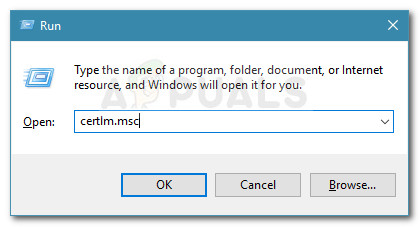The Konsol Pengurusan Microsoft (MMC) bertanggungjawab menguruskan pelbagai snap-in pentadbiran untuk sistem operasi Windows. Snap-in adalah program utiliti terbina dalam seperti Pengurusan Cakera, Pengurus Peranti, Pemapar Peristiwa, Penyunting Dasar Kumpulan, dan lain-lain. Konsol Pengurusan Microsoft dikendalikan dengan kerjasama proses mmc.exe melalui Model Objek Komponen (COM) .
Setiap kali snap-in mogok dengan alasan apa pun, tanggungjawab berada pada MMC kerana konsol bertindak sebagai pelbagai jenis. Mesej ralat tertentu ini tidak eksklusif untuk versi Windows atau seni bina PC tertentu dan dapat ditemui pada konfigurasi apa pun.

Apa yang menyebabkan Microsoft Management Console berhenti berfungsi
Oleh kerana MMC menguruskan banyak snap-in, mengenal pasti pelakunya yang menyebabkan kemalangan tidak selalu mudah. Namun, setelah menyiasat masalah tersebut dan melihat pelbagai laporan pengguna, kami menyusun senarai dengan sebab yang paling biasa yang akhirnya akan mencetuskan ralat ini:
- Rasuah fail sistem - Rasuah data adalah penyebab utama mengapa ralat ini berlaku. Selalunya, imbasan SFC atau imbasan DISM akan menyelesaikan masalah secara automatik.
- Masalah Kedai Sijil Komputer Tempatan - Sekiranya ralat berlaku semasa cuba menambahkan snap ke MMC, ralat kemungkinan besar berlaku kerana kesalahan Windows 10. Anda boleh ikut Kaedah 5 untuk langkah mengatasi masalah tersebut.
- Cuba membuka Peraturan Masuk Windows Firewall - Seperti yang dilaporkan oleh banyak pengguna, tingkah laku pelik ini diperkenalkan dengan kemas kini Windows yang senyap. Oleh kerana masalah tersebut telah diatasi oleh Microsoft, kesalahan dapat diselesaikan dengan memastikan bahawa anda memasang setiap Pembaruan Windows yang belum selesai.
- Naik taraf buruk ke Windows 10 dari versi Windows yang lebih lama - Terdapat kes di mana masalah ini mula berlaku setelah pengguna menaik taraf ke Windows 10 dari versi yang lebih lama. Nampaknya, fail Pengurus Peranti boleh rosak semasa proses peningkatan, mencetuskan ralat setiap kali utiliti dibuka.
Cara membaiki Microsoft Management Console telah berhenti berfungsi
Sekiranya anda sedang berusaha menyelesaikan ralat ini, artikel ini akan memberi anda senarai kaedah yang telah digunakan pengguna lain dalam kedudukan serupa untuk menyelesaikan masalah ini. Untuk hasil terbaik, pertimbangkan untuk mengikuti kemungkinan perbaikan di bawah ini kerana ia disusun mengikut kecekapan dan keparahan. Selesaikan masalah anda sehingga anda menemui penyelesaian yang cekap dalam menyelesaikan masalah untuk senario anda. Mari kita mulakan!
Kaedah 1: Pasang setiap kemas kini Windows yang belum selesai
Sekiranya anda melihat ralat ini dan sistem anda tidak terkini, penyelesaiannya semudah memasang setiap kemas kini yang belum selesai. Oleh kerana Microsoft telah menangani masalah khusus ini dengan perbaikan terbaru, anda dapat dengan mudah memeriksa apakah anda mengalami tingkah laku ini kerana kesalahan.
Ikuti langkah di bawah untuk memasang setiap kemas kini Windows yang penting dan lihat apakah masalahnya dapat diselesaikan secara automatik:
- Tekan Kekunci Windows + R untuk membuka tetingkap Run. Seterusnya, taip ' ms-setting: windowsupdate Dan tekan Masukkan untuk memaparkan skrin Windows Update.
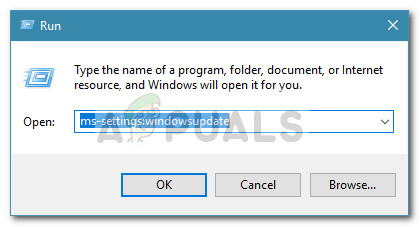 Catatan: Sekiranya anda menggunakan Windows 7 atau Windows 8, gunakan perintah ini sebagai gantinya: “ wuapp ”
Catatan: Sekiranya anda menggunakan Windows 7 atau Windows 8, gunakan perintah ini sebagai gantinya: “ wuapp ” - Pada skrin Kemas Kini Windows, klik Menyemak kemas kini , kemudian ikuti arahan di layar untuk memasang setiap kemas kini yang belum selesai.
- Setelah setiap kemas kini dipasang, mulakan semula mesin anda dan lihat apakah tingkah laku yang salah telah diperbaiki pada permulaan seterusnya.
Sekiranya anda masih menghadapi Konsol Pengurusan Microsoft telah berhenti berfungsi ralat pada permulaan aplikasi snap-in, teruskan dengan kaedah seterusnya di bawah.
Kaedah 2: Lakukan Pemeriksaan Cakera Cek
Oleh kerana terdapat kemungkinan besar bahawa mesej ralat masalah adalah akibat kerosakan di dalam fail sistem anda, mari kita mengambil langkah yang sesuai untuk memastikan bahawa fail yang buruk diganti.
Mari kita mulakan dengan memeriksa kerosakan data dengan menggunakan utiliti CHKDSK. Berikut adalah panduan ringkas untuk melakukan ini:
- Tekan Kekunci Windows + R untuk membuka yang baru Lari tingkap. Kemudian, taip 'Cmd' dan tekan Ctrl + Shift + Enter untuk membuka arahan Perintah yang ditinggikan.
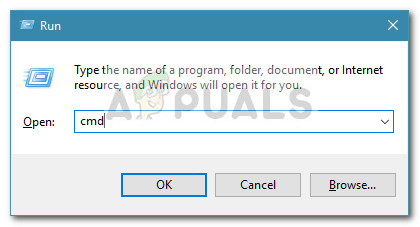 Catatan: Pukul Ya dekat UAC (Kawalan Akaun Pengguna) segera.
Catatan: Pukul Ya dekat UAC (Kawalan Akaun Pengguna) segera. - Di Prompt Perintah yang dinaikkan, ketik perintah berikut dan tekan Enter untuk mencetuskan imbasan:
chkdsk C: / r
Catatan: Sekiranya anda memasang Windows pada pemacu yang berbeza, ubah C ke huruf yang berkaitan dengan pemacu Windows anda. Anda juga boleh menggunakan chkdsk C: / f perintah untuk mengimbas lebih cepat, tetapi ingat bahawa perintah ini tidak akan mengimbas sektor buruk.
- Setelah proses selesai, nyalakan semula komputer anda dan lihat apakah anda masih melihat ralat pada permulaan seterusnya.
Kaedah 3: Lakukan Imbasan SFC
Sekiranya Chkdsk imbasan tidak berkesan untuk membolehkan anda menyelesaikan masalah tersebut Konsol Pengurusan Microsoft telah berhenti berfungsi ralat, mari kita cuba imbasan lain melalui Utiliti Pemeriksa Fail Sistem . Sebilangan besar pengguna melaporkan bahawa masalah tersebut telah diselesaikan setelah imbasan SFC berjaya mengenal pasti dan mencari fail sistem yang rosak yang menyebabkan berlakunya kerosakan tersebut.
Ikuti artikel ini ( di sini ) untuk mengimbas fail sistem anda yang dilindungi kerana rasuah dan mengganti fail buruk dengan salinan cache yang sihat. Setelah imbasan selesai, nyalakan semula komputer anda dan periksa apakah ralat telah diselesaikan pada permulaan seterusnya.
Sekiranya anda masih melihat ralat yang sama semasa membuka snap-in, teruskan dengan kaedah seterusnya di bawah.
Kaedah 4: Menjalankan Imbasan DISM
Walaupun utiliti Pemeriksa Fail Sistem harus dilengkapi sepenuhnya untuk memperbaiki kerosakan yang mungkin menyebabkan masalah ini, ada kes di mana kita memerlukan utiliti yang lebih kuat lagi.
Perkhidmatan dan Pengurusan Imej Penerapan (DISM) beroperasi sama dengan Pemeriksa Fail Sistem (SFC) utiliti, tetapi dengan satu perbezaan utama - ia menggunakan sambungan internet untuk memuat turun dan mengganti fail sistem yang rosak atau diubah. Perintah ini biasanya digunakan apabila utiliti SFC itu sendiri menjadi rosak atau apabila imbasan SFC tidak berjaya menyelesaikan masalahnya.
Ikuti panduan ini ( di sini ) untuk memperbaiki Konsol Pengurusan Microsoft telah berhenti berfungsi ralat dengan menggunakan imbasan DISM. Tetapi sebelum anda melakukannya, pastikan bahawa anda mempunyai sambungan internet yang stabil dan dimaklumkan bahawa prosedurnya akan memakan masa. Setelah imbasan selesai, nyalakan semula komputer anda dan lihat apakah masalahnya telah diselesaikan pada permulaan seterusnya.
Sekiranya anda masih melihat ralat yang sama semasa anda cuba membuka aplikasi snap-in, teruskan dengan kaedah seterusnya di bawah.
Kaedah 5: Membuka Kedai Sijil Komputer Tempatan melalui Command Prompt
Sekiranya anda mendapat ralat ini semasa cuba menambahkan snap-in tambahan ke dalam Microsoft Management Console (pada Windows 10), anda boleh mengelakkan masalah dengan membuka Kedai Sijil Komputer Tempatan terus melalui Prompt Perintah.
Nampaknya, ini adalah gangguan Windows 10 yang masih terdapat di banyak binaan dan belum menerima perbaikan terbaru seperti sekarang. Ikuti langkah di bawah untuk mengimport sijil luaran ke komputer tempatan tanpa tersandung pada Konsol Pengurusan Microsoft telah berhenti berfungsi ralat:
- Tekan kekunci Windows + R untuk membuka tetingkap Jalankan. Kemudian, taip ' certlm.msc Dan tekan Ctrl + Shift + Enter untuk membuka Kedai Sijil Komputer Tempatan dengan hak istimewa pentadbiran.
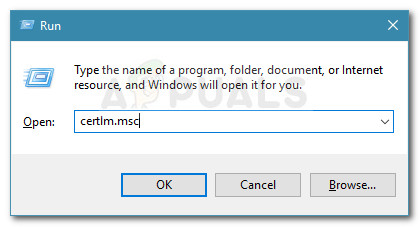
- Klik Ya dekat UAC (Kawalan Akaun Pengguna) segera.
- Tambahkan snap anda ke Microsoft Management Console.
Sekiranya kaedah ini tidak berkesan untuk membolehkan anda menyelesaikan masalah, teruskan dengan kaedah seterusnya di bawah.
Kaedah 6: Lakukan Pemasangan Pembaikan
Sekiranya tiada kaedah di atas dapat menyelesaikannya Konsol Pengurusan Microsoft telah berhenti berfungsi ralat, anda mempunyai sedikit pilihan selain menghidupkan semula Windows. Anda selalu dapat melakukan pemasangan yang bersih, tetapi ini akan menjadikan anda kehilangan fail peribadi sebagai aplikasi.
Cara yang jauh lebih baik adalah melakukan Pembaikan Pemasangan. Prosedur ini akan memulakan semula semua fail Windows tetapi akan membolehkan anda menyimpan aplikasi terpasang dan fail peribadi apa pun yang mungkin disimpan oleh mesin anda. Ikuti panduan ini ( di sini ) untuk melakukan pemasangan pembaikan.
5 minit membaca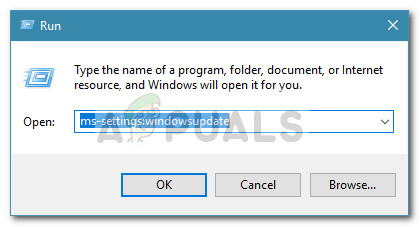 Catatan: Sekiranya anda menggunakan Windows 7 atau Windows 8, gunakan perintah ini sebagai gantinya: “ wuapp ”
Catatan: Sekiranya anda menggunakan Windows 7 atau Windows 8, gunakan perintah ini sebagai gantinya: “ wuapp ” 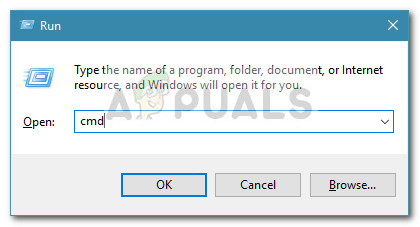 Catatan: Pukul Ya dekat UAC (Kawalan Akaun Pengguna) segera.
Catatan: Pukul Ya dekat UAC (Kawalan Akaun Pengguna) segera.